Power BIのDirect Queryとライブ接続について
#Power BI #Direct Query #ライブ接続

目次
Power BIは、マイクロソフトが提供するビジネスインテリジェンスツールであり、企業や組織がデータを視覚化し、意思決定を支援するための強力な機能を提供しています。
データの接続、変換、視覚化、分析が可能で、多様なデータソースからの情報を一元的に管理することができます。特に、データをリアルタイムで分析し、ダッシュボードを通じてインサイトを共有する能力は、ビジネスの迅速な意思決定に不可欠です。
 2つの違いを紹介した別の記事もあるのでよろしければそちらもご覧ください。
2つの違いを紹介した別の記事もあるのでよろしければそちらもご覧ください。
◆Power BIのDirect Queryとライブ接続の違いと設定方法
Direct Queryの概要

Direct Queryは、Power BIにおけるデータ接続方式の一つで、特に大規模データセットのリアルタイム分析に適しています。この方式を用いることで、データをPower BIに物理的にインポートすることなく、データソースに対して直接クエリを実行することが可能になります。ここでは、Direct Queryの仕組み、特徴、そして実用上の考慮点について詳しく解説します。
Direct Queryの仕組み
Direct Queryを使用する際、ユーザーがPower BIでデータに対する操作や分析を行うと、それらのクエリはリアルタイムで直接データソースへ送信されます。データソースはこれらのクエリに応答し、その結果がPower BIに返されます。このプロセスは完全に透過的で、ユーザーは常に最新のデータに基づいて分析を行うことができます。
Direct Queryのメリット
Direct Queryは、Power BIが提供するデータ接続方式の中でも特に注目される機能です。これは、データのリアルタイム分析、一貫性の維持、およびストレージコストの削減という、ビジネスの意思決定プロセスにおいて極めて重要な三つの大きなメリットを提供します。以下で、これらの特徴と利点についてさらに深く掘り下げて説明します。
リアルタイム分析
Direct Queryにより、データが更新された瞬間からそれを反映した分析が可能になります。これは、ビジネス環境が急速に変化する中で、最新のデータに基づいた迅速な意思決定が求められる場合に非常に有効です。
データの一貫性
データをPower BIにインポートせずに直接データソースからクエリするため、データの一貫性を保つことができます。これにより、複数のレポートやダッシュボード間でデータの不一致が発生するリスクを減らすことが可能です。
ストレージコストの削減
大量のデータをPower BIサービス内にインポートする必要がないため、ストレージコストを削減できます。
Direct Queryは、適切に使用すれば、大規模なデータセットを持つ組織においてリアルタイムでのデータ分析を可能にする強力なツールです。しかし、その利便性を最大限に活かすためには、上述の制限と考慮点を理解し、適切な対策を講じることが不可欠です。
ライブ接続の概要

ライブ接続は、Power BIにおけるデータ接続の一形態で、データをリアルタイムに分析するためにデータソースとの直接的なリンクを確立します。この方式は、データの一貫性を保持しつつ、データのリアルタイム分析を可能にすることを目的としています。ここでは、ライブ接続の仕組み、その特徴、および実用上の考慮点について詳しく解説します。
ライブ接続の仕組み
ライブ接続を使用する際、Power BIはデータソースに対して直接クエリを実行します。このクエリはリアルタイムで処理され、結果が直接Power BIに返送されます。これにより、データの物理的なインポートや複製を行うことなく、データソースの最新状態を反映した分析が可能となります。このプロセスは、データの一貫性を保ちながら、分析の即時性を確保するためのものです。
ライブ接続のメリット
ライブ接続は、データの一貫性の保持、セキュリティの強化、および管理の簡素化という三つの重要なメリットを提供します。以下で、これらの特徴と利点について詳しく見ていきます。
データの一貫性
ライブ接続により、データソースの最新の状態が常に反映されます。これにより、複数のユーザーやレポート間でデータの不一致が生じるリスクを軽減できます。
セキュリティの強化
データをPower BIにインポートする必要がないため、データソースのセキュリティポリシーをそのまま適用することができます。これにより、データの漏洩や不正アクセスのリスクを低減できます。
管理の簡素化
データソースの管理とセキュリティの設定が一元化されるため、データ管理の複雑さを軽減し、管理コストを削減することが可能です。
ライブ接続は、特定のデータソースとのリアルタイムな分析を可能にすることで、データの一貫性とセキュリティを維持しながら、迅速なビジネス意思決定をサポートする強力なツールです。適切な計画と管理のもとで、ライブ接続は組織のデータ分析戦略に大きな価値をもたらすことができます。
Direct Queryとライブ接続の比較

Direct Queryとライブ接続は、Power BIにおいてデータをリアルタイムで分析するための二つの主要な接続方式です。これらはいずれも即時性のあるデータ分析を実現する機能を提供しますが、そのアプローチと適用範囲には顕著な違いがあります。ここでは、それぞれの方式の特性を深掘りし、二つの接続方式の違いについて詳しく解説します。
対応データソース
Direct Queryとライブ接続は、異なる種類のデータソースに対応しており、使用するデータソースに応じて適切な接続方法を選択することが重要です。Direct Queryは、SQLデータベース、NoSQLデータベース、オンプレミスデータベース、クラウドベースのデータストレージといった広範囲のデータソースに対応しており、多様なデータを扱う場合に柔軟性を提供します。一方、ライブ接続はSQL Server Analysis Services、Azure Analysis Services、Power BI datasetsといった特定の分析サービスに特化しており、これらのサービスを使用している場合に最適化されています。
データの扱い方とセキュリティ
Direct Queryを使用すると、クエリはリアルタイムでデータソースに送信され、データはPower BIにインポートされません。この方式では、大量のデータを扱う際のストレージコストを削減できる一方で、データソースのセキュリティ設定が分析のセキュリティに直接影響を及ぼすため、適切なセキュリティ管理が必要です。ライブ接続では、データが分析サービス内に保持されるため、データの一貫性が保たれ、データソースのセキュリティポリシーが直接適用されます。これにより、データのセキュリティとガバナンスが強化されます。
使用ケース
Direct Queryは、最新の情報に基づいた迅速な意思決定を支援する必要がある場合や、ストレージコストの削減を重視する大規模なデータセットを扱うシナリオに適しています。異なるデータソースからのデータを統合し、一つのレポートで分析する場合に特に有効です。
対照的に、ライブ接続はデータの一貫性とセキュリティを最優先する組織に最適であり、組織内の既存の分析サービスを活用してデータを中央集権的に管理し、統一されたデータガバナンスポリシーを適用するシナリオでの使用が推奨されます。
 Direct Queryとライブ接続の違いを紹介した別の記事もあるので、よろしければそちらもご覧ください。
Direct Queryとライブ接続の違いを紹介した別の記事もあるので、よろしければそちらもご覧ください。
◆Power BIのDirect Queryとライブ接続の違いと設定方法
Power BIのDirect Queryとライブ接続の設定方法
Power BIにおけるDirect Queryとライブ接続は、データをリアルタイムで分析し、ダイナミックなビジネスインテリジェンスを提供する強力なツールです。それぞれの設定方法を以下で説明します。
Direct Queryの設定方法
まずはDirect Queryの設定方法について解説します。自分の手元で実際に作業しながら読むと良いかもしれません。
- Power BI Desktopを開始
- データソースの選択
- データソースへの接続
- Direct Queryオプションの選択
- データセットとテーブルの選択
Power BI Desktopを起動し、ホームタブの「データの取得」をクリックします。
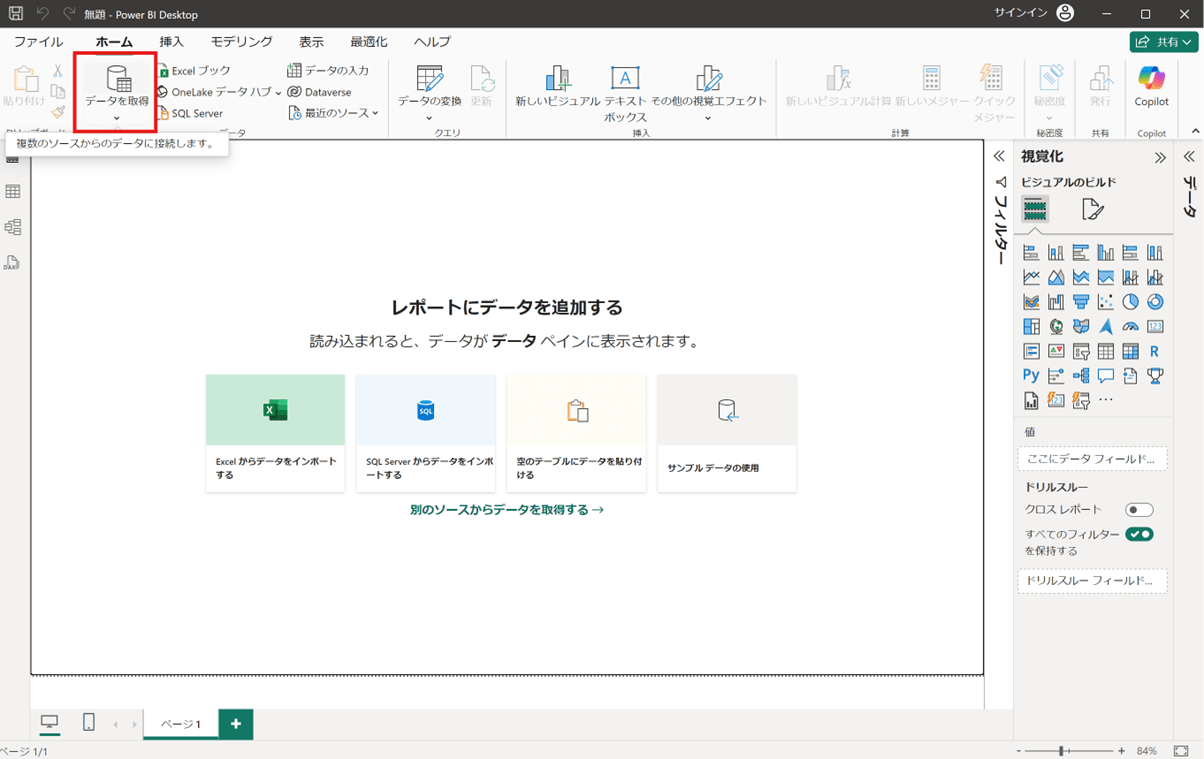
「データの取得」ウィンドウで、Direct Queryに対応するデータソースを選択します。例えば、SQL Server、Azure SQL Database、SAP HANAなどがあります。
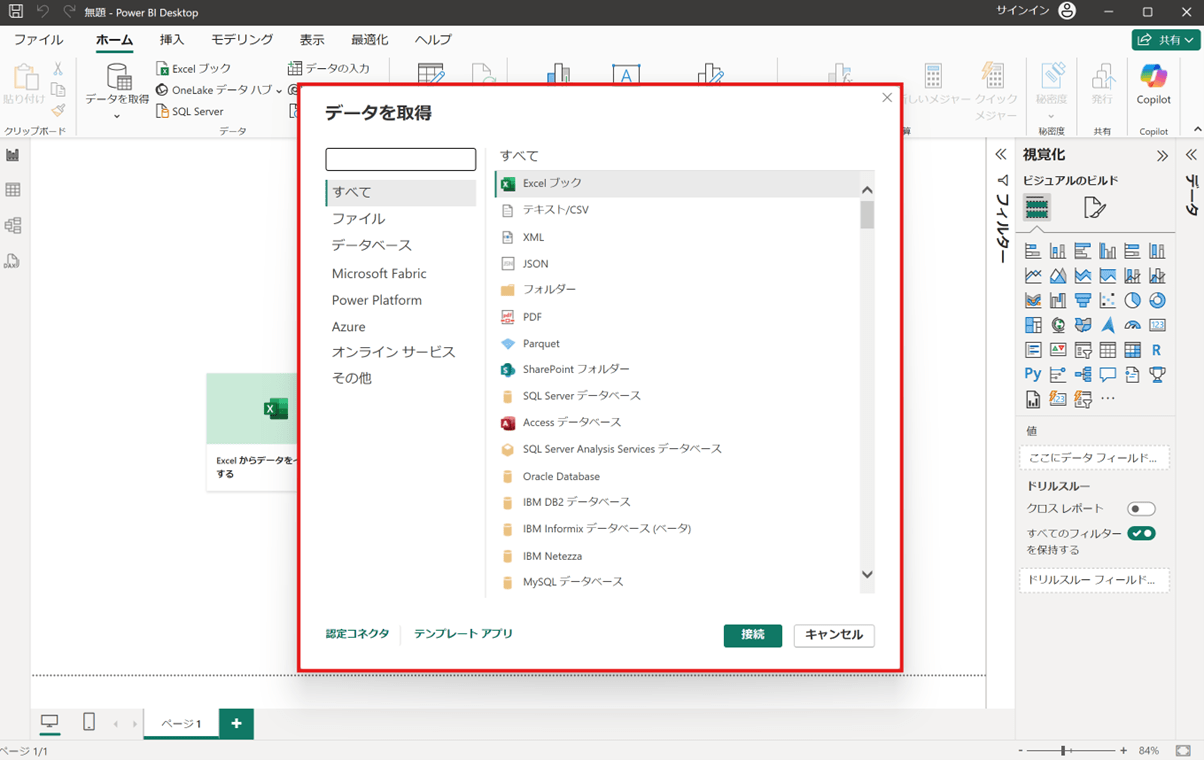
データソースの詳細を入力し、「OK」をクリックして接続します。接続情報には、サーバーのアドレスやデータベースの名前などが含まれます。
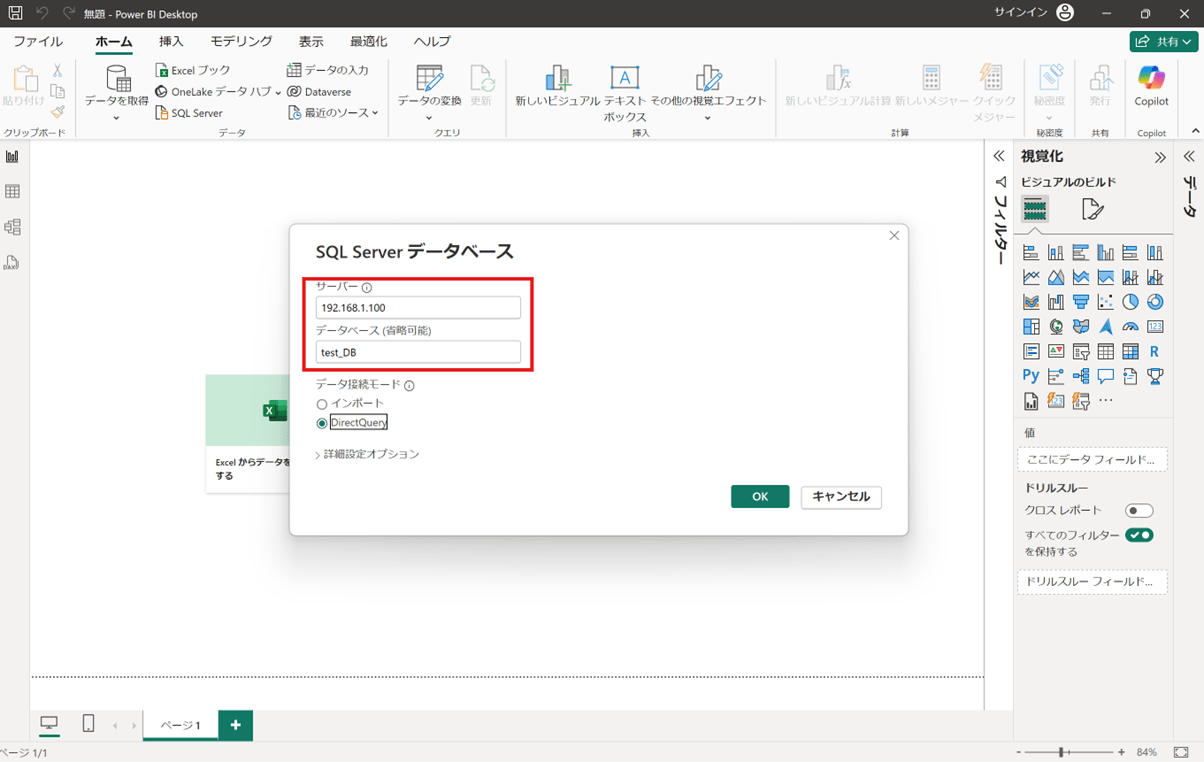
接続オプションで「DirectQuery」を選択し、「OK」をクリックします。これにより、データがPower BIにインポートされる代わりに、リアルタイムでクエリがデータソースに送信されるようになります。
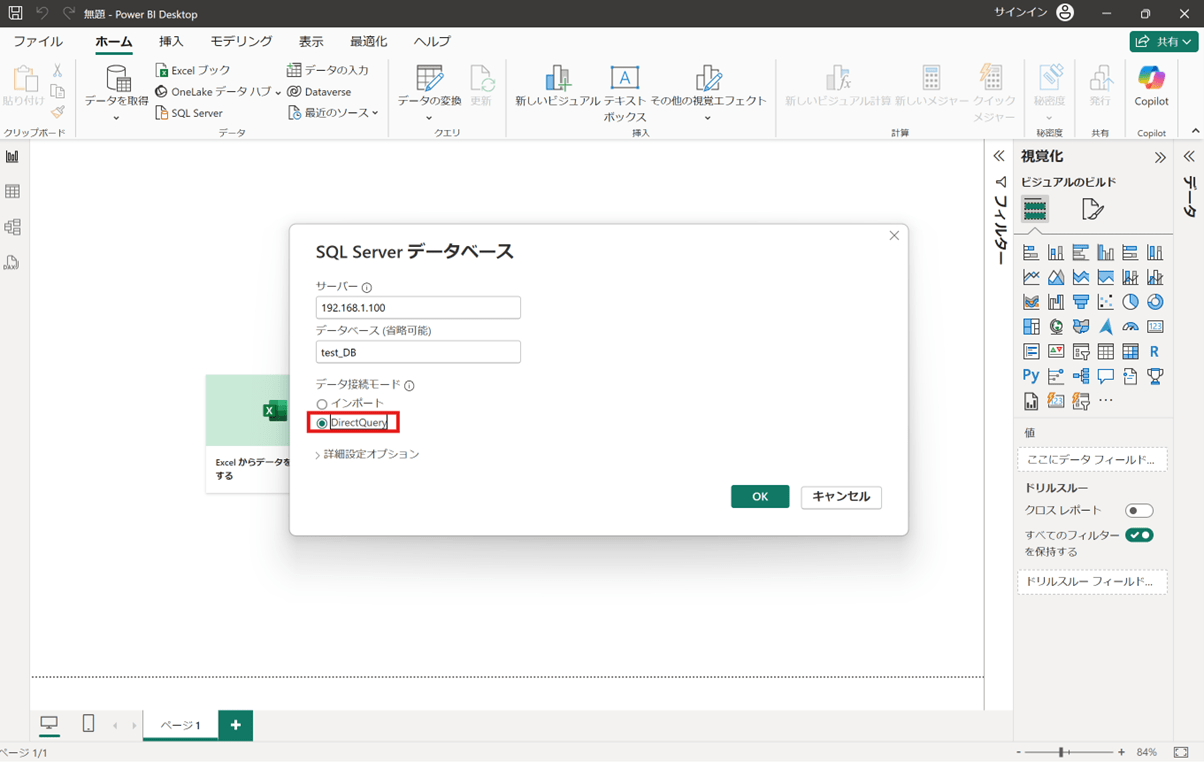
利用したいテーブルやビューを選択し、「読み込む」をクリックします。これで、選択したデータがレポートで使用可能になります。
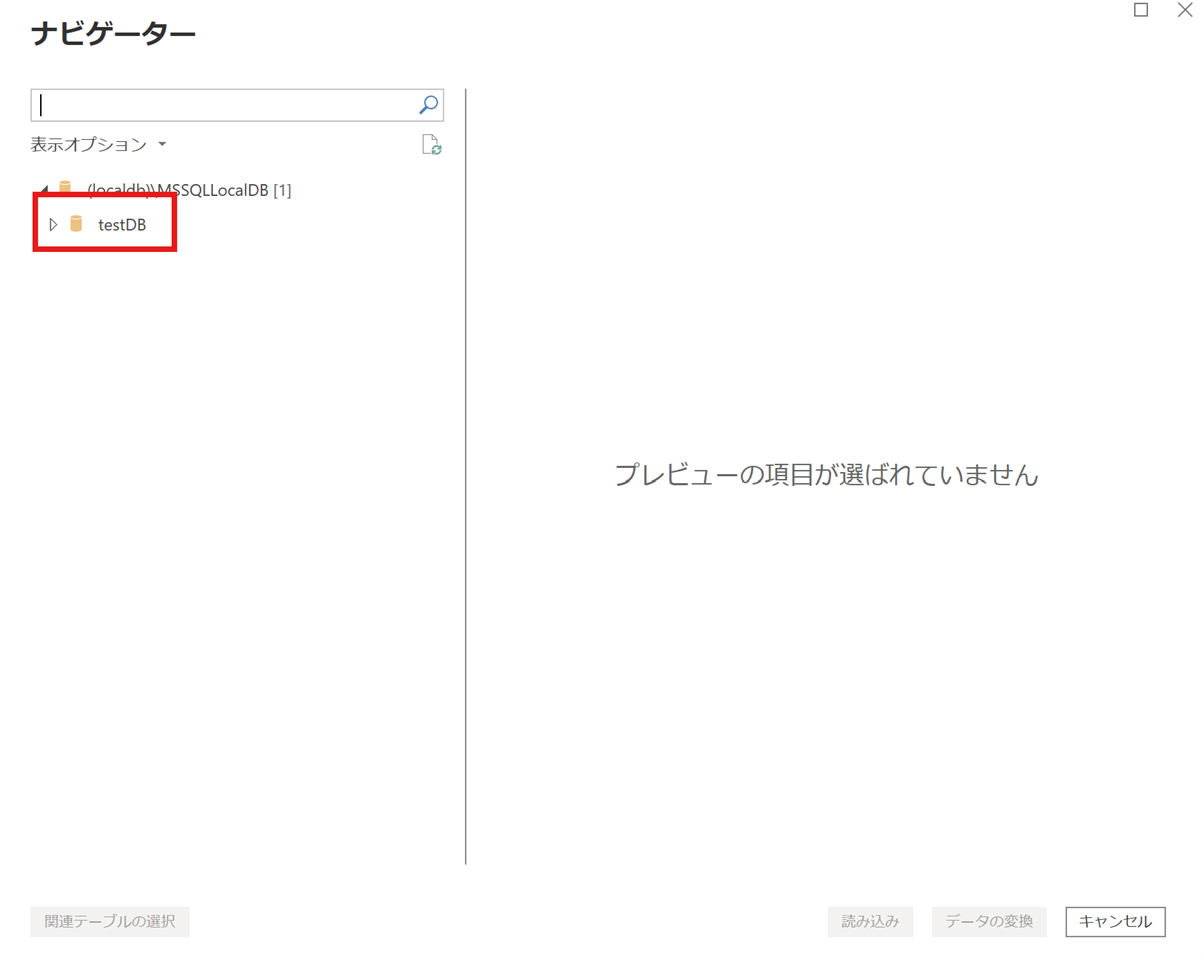
ライブ接続の設定方法
次に、ライブ接続の設定方法について解説します。
- Power BI Desktopを開始
- 分析サービスの選択
- サーバー情報の入力
- ライブ接続の確立
Power BI Desktopを起動し、「ホーム」タブの「データの取得」をクリックします。

「データの取得」ウィンドウで、ライブ接続をサポートする分析サービスを選択します。例えば、Azure Analysis Services、SQL Server Analysis Servicesなどです。
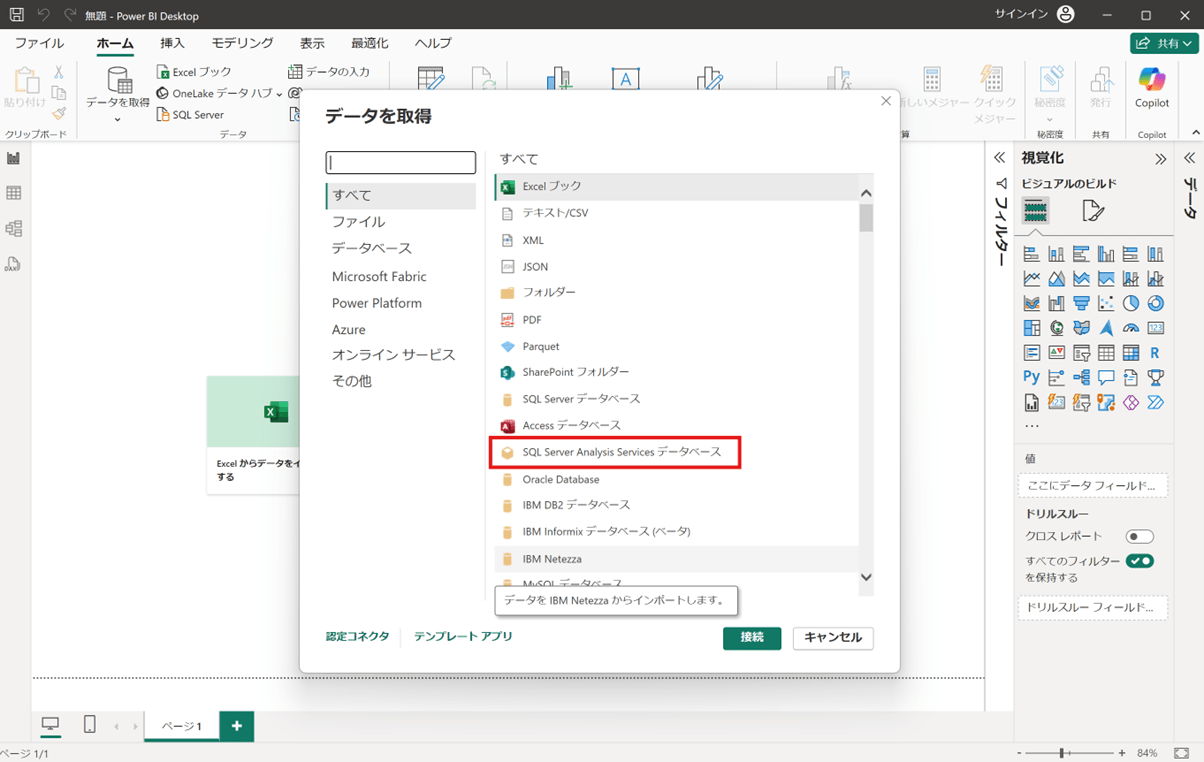
分析サービスのサーバー情報を入力し、「OK」をクリックして接続します。ここで、サーバーのURLやデータベース名が必要になります。
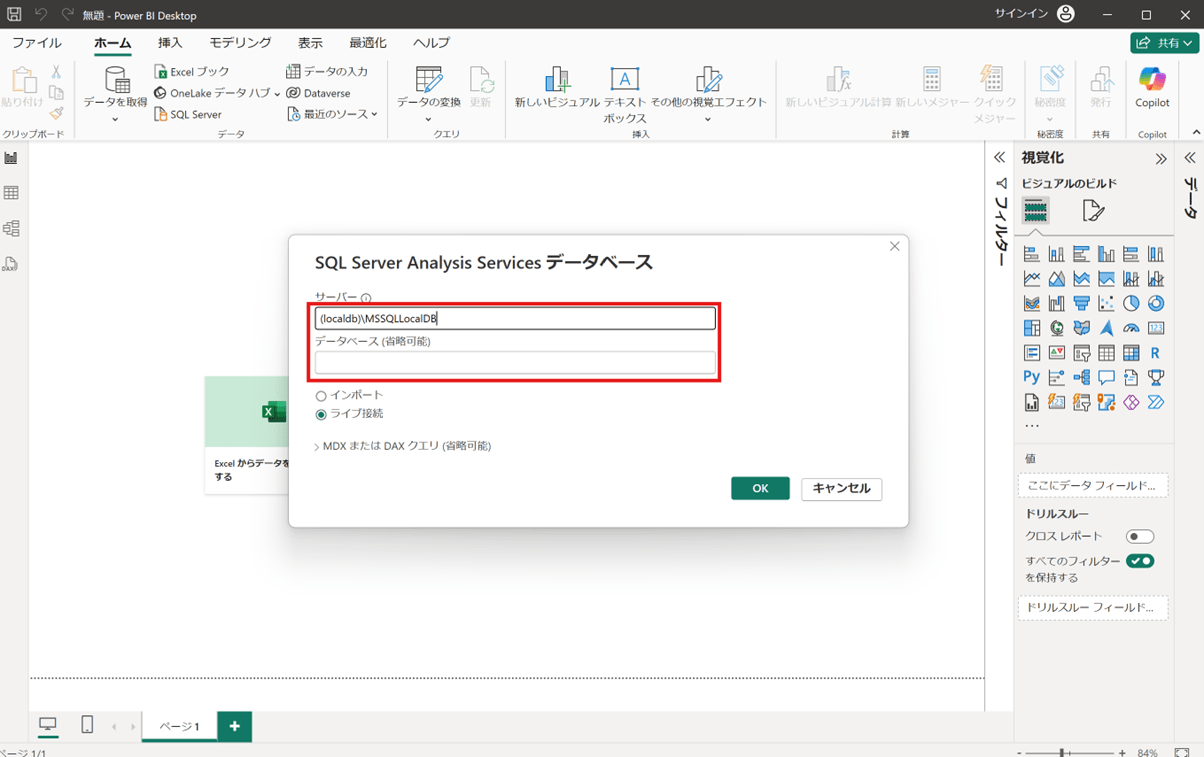
利用可能なデータベースやモデルを選択し、「接続」をクリックします。これにより、選択したデータモデルへのライブ接続が確立されます。
それぞれの接続方法は、データのリアルタイム分析を実現するための特定のニーズと要件に応じて選択されます。Direct Queryは多様なデータソースに対応し、柔軟性を提供する一方、ライブ接続は分析サービスに特化し、データの一貫性とセキュリティを強化します。適切な設定と管理を行うことで、これらの接続方法はPower BIにおける強力なデータ分析の基盤となります。
まとめ
Power BIのDirect Queryとライブ接続は、リアルタイムでのデータ分析を実現する強力なツールです。Direct Queryは幅広いデータソースに対応し、データのインポートなしに分析を可能にする一方で、ライブ接続は分析サービスに特化し、データの一貫性とセキュリティを強化します。
設定方法は異なるものの、どちらの方式も即時性のあるビジネスインテリジェンスと迅速な意思決定をサポートするためのものです。適切に選択し活用することで、組織のデータ分析戦略を強化できます。

<Power BIハンズオンセミナー>
弊社ではPower BIをはじめとするさまざまな無料オンラインセミナーを実施しています!
>>セミナー一覧はこちら
<Power BIの導入支援>
弊社ではPower BIの導入支援を行っています。ぜひお気軽にお問い合わせください。
>>Power BIの導入支援の詳細はこちら
<PowerBIの入門書を発売中!>
弊社ではPower BIの導入から基本的な使い方・活用方法の基礎などをわかりやすく解説した書籍も販売しています。
>>目次も公開中!書籍の詳細はこちら


